Làm cách nào để ẩn nút tùy chọn khi ẩn hàng trong Excel?
Nói chung, trong khi bạn ẩn một hàng, nút tùy chọn đã chèn cũng không thể bị ẩn trong Excel. Nhưng trong một số trường hợp, bạn có thể muốn ẩn nút tùy chọn trong khi ẩn hàng tương đối như hình minh họa bên dưới. Làm thế nào bạn có thể nhanh chóng và dễ dàng giải quyết nó?
 |
 |
 |
Ẩn nút tùy chọn trong khi ẩn hàng (chỉ dành cho điều khiển ActiveX)
Ẩn nút tùy chọn trong khi ẩn hàng (chỉ dành cho điều khiển ActiveX)
Để ẩn nút tùy chọn trong khi ẩn hàng trong Excel, bạn chỉ cần thay đổi một đối số của Thuộc tính.
1. Chọn nút tùy chọn bạn muốn sử dụng và nhấp vào Nhà phát triển > Bất động sản. Xem ảnh chụp màn hình: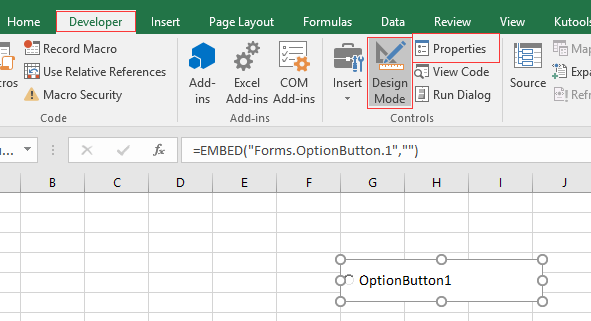
Mẹo:
1) Nhấp Làm thế nào để hiển thị / hiển thị tab nhà phát triển trong Excel 2007/2010/2013 Ribbon? để biết cách hiển thị tab Nhà phát triển.
2) Bật Chế độ thiết kế đầu tiên trước khi thay đổi các thuộc tính.
2. Trong ngăn Thuộc tính, đi tới Vị trí hộp văn bản và thay đổi 2 đến 1. Xem ảnh chụp màn hình:
3. Đóng Bất động sản ngăn. Bây giờ trong khi bạn ẩn một hàng, nút tùy chọn cũng sẽ bị ẩn.
Công cụ năng suất văn phòng tốt nhất
Nâng cao kỹ năng Excel của bạn với Kutools for Excel và trải nghiệm hiệu quả hơn bao giờ hết. Kutools for Excel cung cấp hơn 300 tính năng nâng cao để tăng năng suất và tiết kiệm thời gian. Bấm vào đây để có được tính năng bạn cần nhất...

Tab Office mang lại giao diện Tab cho Office và giúp công việc của bạn trở nên dễ dàng hơn nhiều
- Cho phép chỉnh sửa và đọc theo thẻ trong Word, Excel, PowerPoint, Publisher, Access, Visio và Project.
- Mở và tạo nhiều tài liệu trong các tab mới của cùng một cửa sổ, thay vì trong các cửa sổ mới.
- Tăng 50% năng suất của bạn và giảm hàng trăm cú nhấp chuột cho bạn mỗi ngày!
